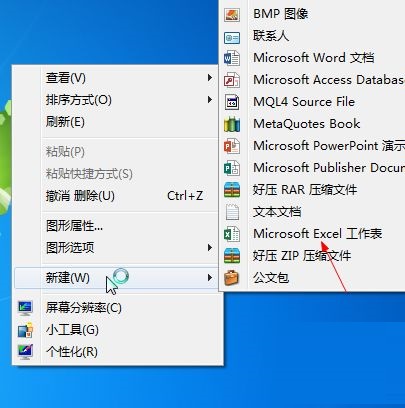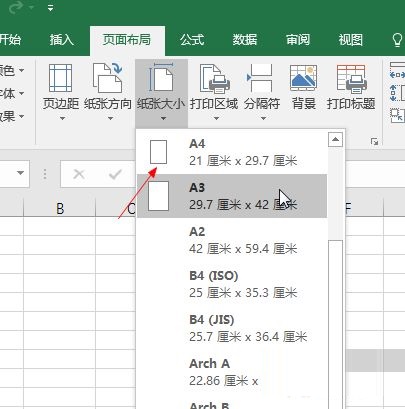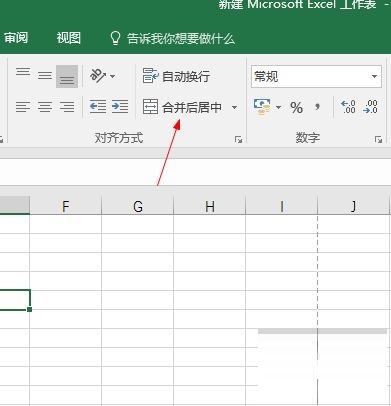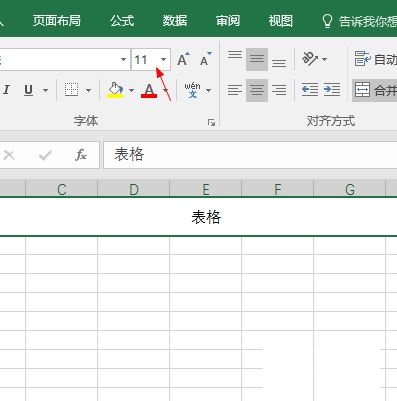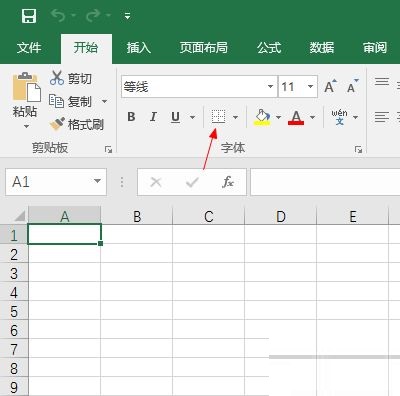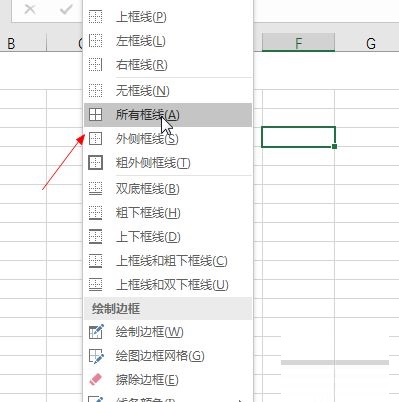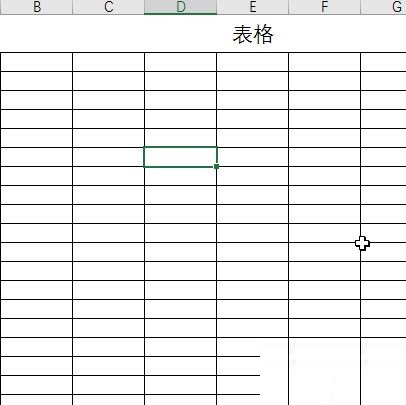Microsoft Excel如何制表-Microsoft Excel制表方法
时间:2021-11-08来源:华军软件教程作者:火箭
很多人不知道Microsoft Excel如何制表?今日为你们带来的文章是Microsoft
Excel如何制表的方法,还有不清楚小伙伴和小编一起去学习一下吧。
第一步:首先我们在桌面上新建一个Excel表格,鼠标点击鼠标右键,点击新建(如图所示)。
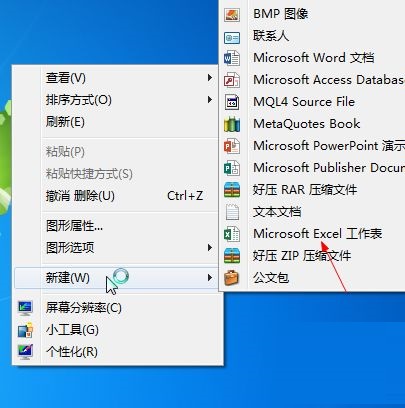
第二步:新建好Excel表格后,我们打开表格(如图所示)。

第三步:然后我们进入表格,在首页上方点击页面布局,点击纸张大小A4(如图所示)。
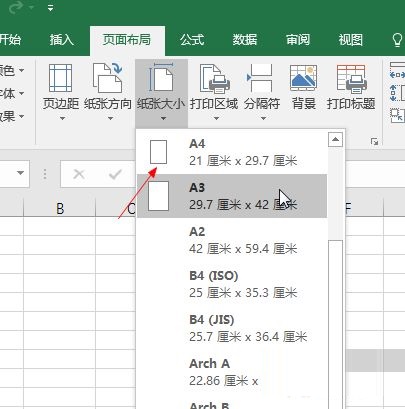
第四步:接着我们输入标题,点击“合并后居中”,就可以将标题移到中间(如图所示)。
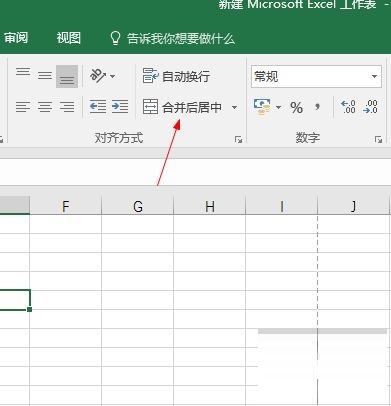
第五步:我们将标题单元格设置成居中后,也可以设置一下字体大小,箭头所指的位置(如图所示)。
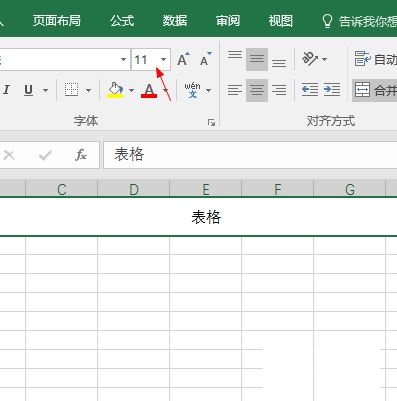
第六步:接下来我们点击边框,设置框线(如图所示)。
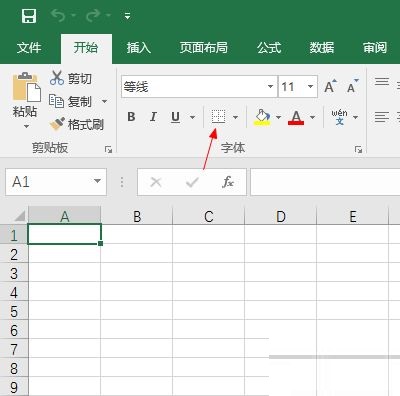
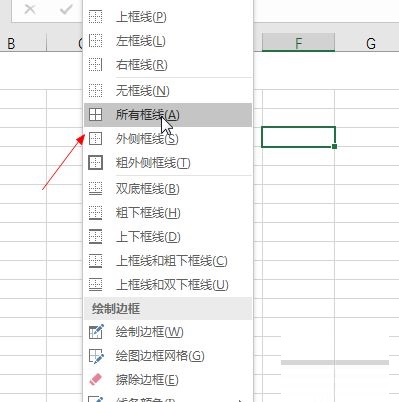
第七步:最后我们输入数据就可以了(如图所示)。
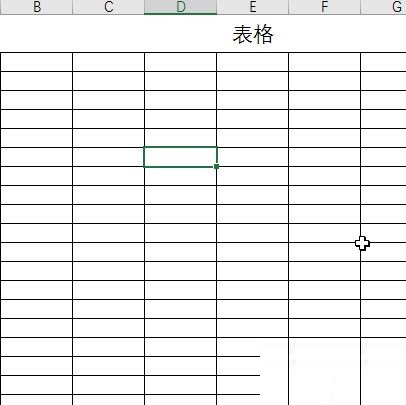
以上就是小编给大家带来的Microsoft Excel如何制表的全部内容,希望能够帮助到大家哦。
热门推荐
-
Adobe Acrobat DC
版本: 官方版大小:1.19 MB
继AcrobatXI之后,AdobeAcrobatDC 又强势来袭。作为世界上最优秀的桌面版PDF解决方案的后继之作,焕...
-
-
office tool plus
版本: v10.6.2.0最新版大小:72.28 MB
officetoolplus最新版是一款专为office软件打造的管理工具。officetool
plus官方版支持管理、下载、...
-
ABBYY FineReader
版本: 16.0.14.7295大小:530MB
ABBYYFineReader可以将PDF文件和图片格式的文件转换为可以编辑的文件,方便用户操作,软件还支持彩色文件识...
-
印章制作软件
版本: 2.0大小:0.48MB
电子印章制作软件是一款免费的印章制作软件,电子印章制作软件支持多种类型的公章图案,如:椭圆章、方章、菱形...